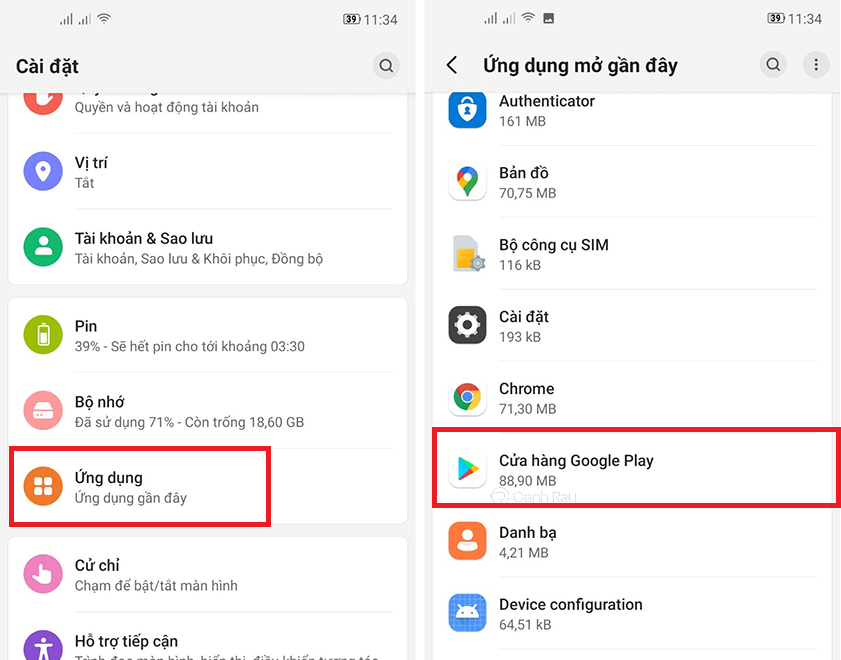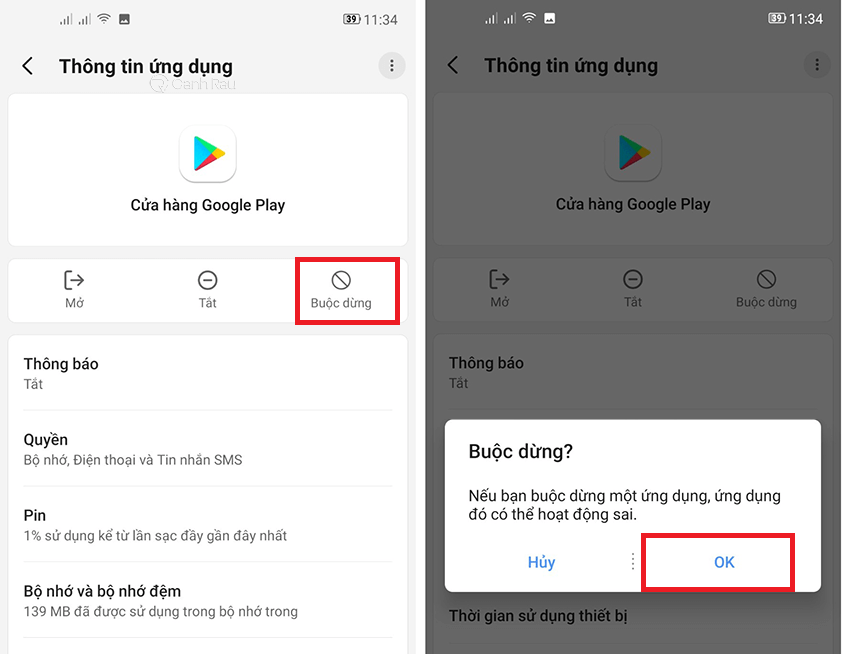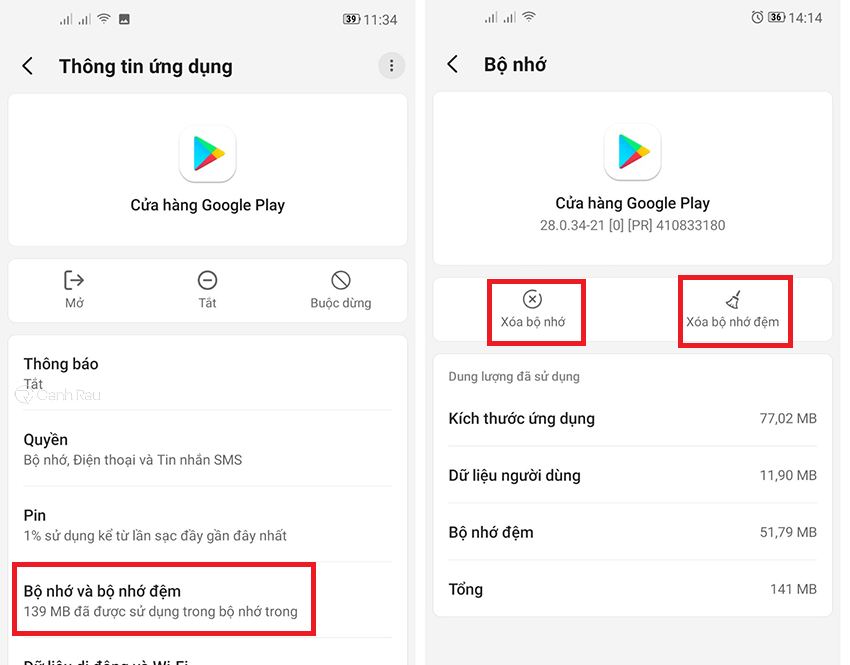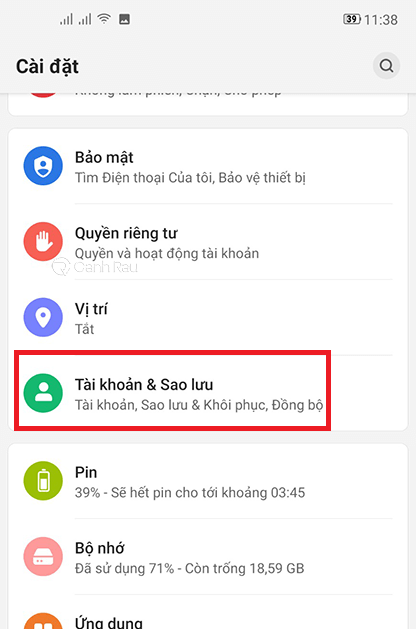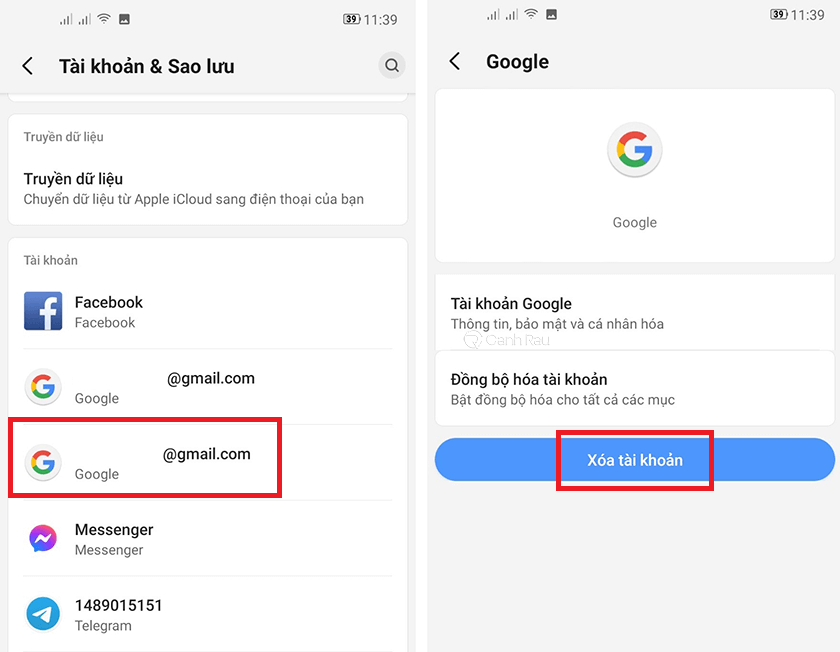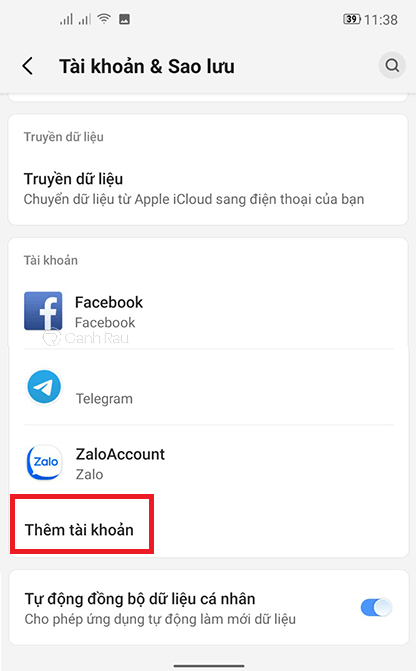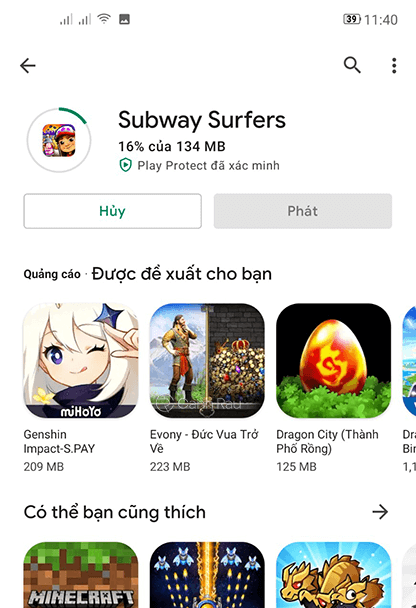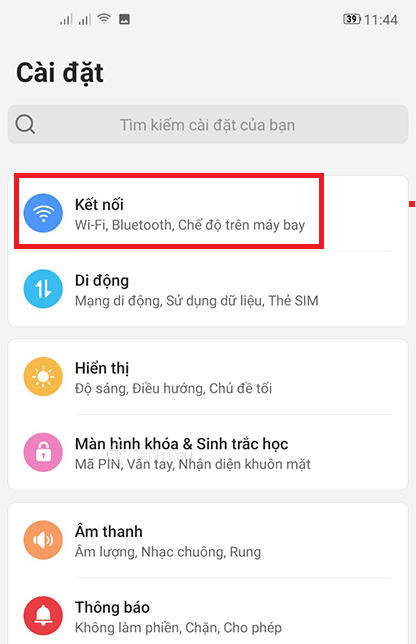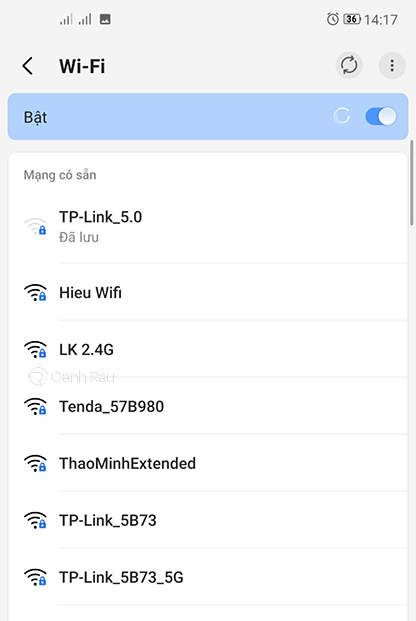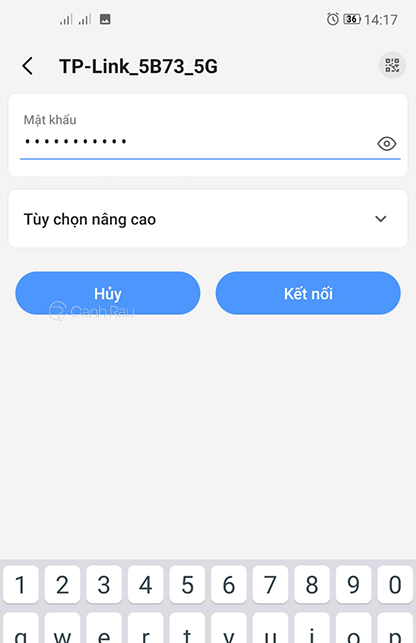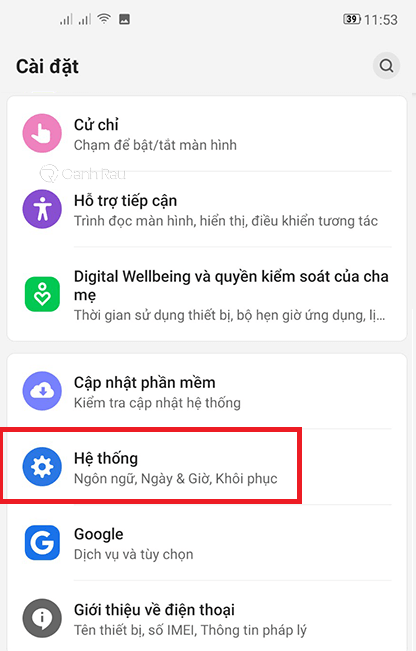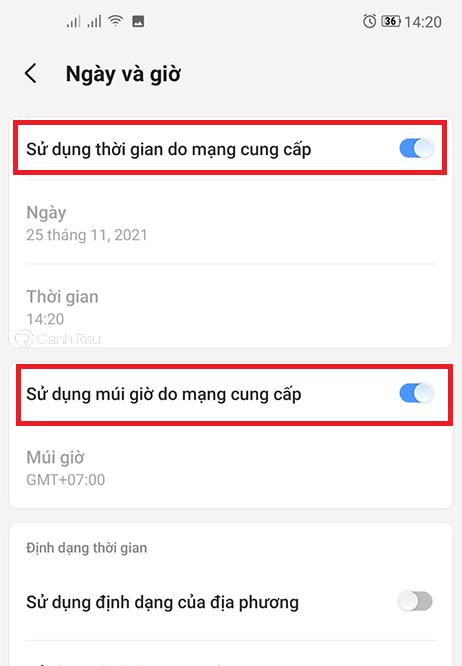CH Play hay còn được gọi là Google Play của điện thoại Android chắc chắn là một ứng dụng không thể thiếu. App này cung cấp cho người dùng một kho ứng dụng rộng lớn và đa dạng trong mọi lĩnh vực. Trong quá trình sử dụng chắc hẳn chúng ta sẽ bắt gặp lỗi không tải được ứng dụng trên CH Play, vậy bạn hãy cùng Canhrau theo dõi bài viết này để biết cách để khắc phục nhé.
Nội dung chính:
Tạm dừng ứng dụng, xóa cache và dữ liệu để sửa lỗi CH Play không tải được ứng dụng
Khi cửa hàng CH Play bị lỗi không tải được ứng dụng, bạn hãy thực hiện xóa toàn bộ cache và dữ liệu trong cửa hàng để khắc phục sự cố.
Bước 1: Trên điện thoại Android của mình bạn hãy mở Cài đặt > Ứng dụng > Chọn Cửa hàng Google Play.
Bước 2: Nhấn vào nút Buộc dừng, sau đó sẽ có một thông báo nhỏ xuất hiện thì bạn hãy nhấn OK.
Bước 3: Tiếp theo, bạn hãy chọn mục Bộ nhớ và bộ nhớ đệm. Nhấn vào Xóa bộ nhớ và Xóa bộ nhớ đệm.
Bước 4: Như vậy là dữ liệu hiện có trên CH Play đã được xóa hết và bạn sẽ có thể download ứng dụng trên CH Play thành công.
Sử dụng tài khoản khác để tải ứng dụng trên CH Play khi gặp lỗi
Ngoài ra, khi tài khoản Google của bạn gặp lỗi thì cũng có thể khiến cho máy không thể tải được ứng dụng trên CH Play. Do đó, bạn hãy thử đăng nhập bằng một tài khoản mới và thử lại nhé.
Bước 1: Bạn hãy mở công cụ Cài đặt, sau đó chọn Tài khoản & Sao lưu.
Bước 2: Lúc này, bạn sẽ thấy tài khoản Google hiện đang được dùng trên điện thoại, hãy nhấn chọn nó và nhấn Xóa tài khoản. Thực hiện tương tự cho những tài khoản khác Google khác đang đăng nhập trên máy nhé.
Bước 3: Chọn thêm tài khoản Google. Tiến hành đăng nhập tài khoản Google mới của bạn giống như bình thường và thử tải lại ứng dụng trên Google Play.
Bước 4: Như vậy là điện thoại Android của bạn đã có thể tải xuống ứng dụng trên CH Play như bình thường.
Thay đổi kết nối mạng để sửa lỗi không tải được ứng dụng trên CH Play
Để có thể tải được ứng dụng trên CH Play thì bạn cần phải có kết nối mạng đủ mạnh, nếu không thì trong quá trình tải xuống sẽ gặp rất nhiều lỗi. Tốt nhất thì bạn hãy dùng mạng Wifi để không xảy ra lỗi trong quá trình tải nhé.
Bước 1: Bạn hãy mở Cài đặt, chọn Kết nối.
Bước 2: Nhấn chọn mạng Wifi mà bạn muốn truy cập.
Bước 3: Nhập mật khẩu và nhấn Kết nối.
Bước 4: Hãy thử mở lại Google Play và tải xuống ứng dụng mà bạn muốn nhé.
Chỉnh lại ngày giờ của điện thoại để sửa lỗi không tải được ứng dụng trên CH Play
Nếu như giờ hệ thống của điện thoại không trùng khớp với thời gian hiện tại trên Google Play sẽ gây ra lỗi không thể tải được ứng dụng. Do đó, bạn hãy thử làm theo hướng dẫn sau để điện thoại tự động đồng bộ với thời gian của nhà mạng:
Bước 1: Mở Cài đặt trên điện thoại và chọn Hệ thống. Sau đó, bạn nhấn vào mục Ngày và giờ.
Bước 2: Chuyển công tắc sang trạng thái ON (màu xanh) ở cả hai mục là Sử dụng thời gian do mạng cung cấp và Sử dụng múi giờ do mạng cung cấp.
Bước 3: Thử mở lại Google Play và tải ứng dụng mà bạn muốn đi nào.
Trên đây là toàn bộ hướng dẫn 4 cách sửa lỗi không tải được ứng dụng trên CH Play đơn giản và hiệu quả nhất. Hi vọng rằng bài viết này đã mang đến những thông tin hữu ích đến cho bạn. Canhrau.com chúc các bạn thực hiện thành công.
Nguồn bài viết tại https://canhrau.com/